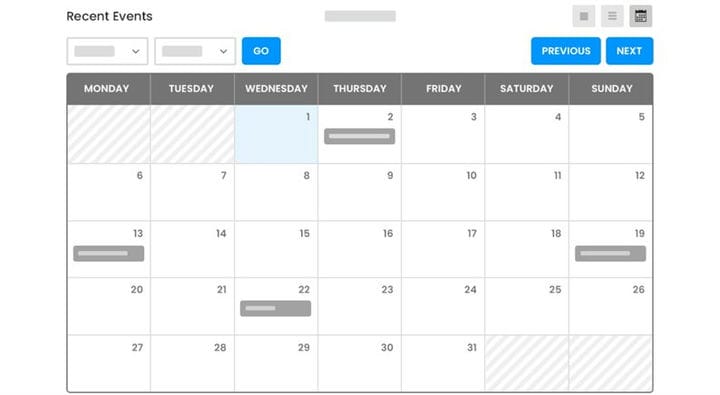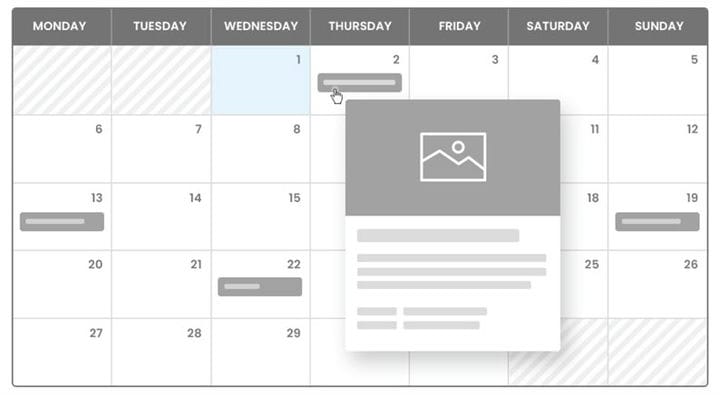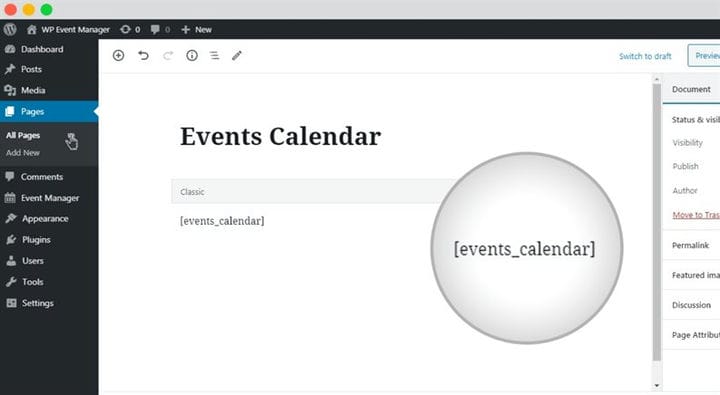Ideal Events Calendar Pluginin käyttäminen Lisää tapahtumakohteita välittömästi
Tapahtumanhallinnan verkkosivusto on epätäydellinen ilman tapahtumakalenteria. Ei ole muuta sopivaa tapaa kertoa yleisölle tulevista tapahtumistasi. Uutis- ja tiedotusosio voi olla vaihtoehto, mutta nykymaailmassa ihmiset haluavat graafisen tiedon välittämisen. Tästä syystä emme voi valita tapahtumakalenterilaajennukselle Uutiset ja tiedotteet -osiota.
Kuinka lisätä tapahtumakohteita?
Mitä tulee tapahtumakalenterilaajennukseen, saat kourallisen vaihtoehtoja, joiden avulla voit näyttää tiedot. Muutamia tärkeitä asioita, jotka sinun on sovitettava kalenteriisi ja joista keskustelemme tässä tapahtumakalenterilaajennusoppaassa, ovat:
- Päivämäärä ja aika
- Sijainti
- Etuosan muotoilu
- Värit jne.
Asennus on helppo vaihe
Sinun on etsittävä tapahtumakalenterilaajennus WP:n kojelaudalta, josta löydät lukuisia tapahtumakalenterilaajennuksia. Suosittelemme käyttämään WP Event Manager -lisäosaa nimeltä Events Calendar, ja tästä syystä:
- Helppo asentaa ja käyttää
- Toimii hyvin pienillä kokoonpanoilla
- WP Event Manager Pluginissa on myös muita tärkeitä lisäosia, jotka voit integroida myöhemmin tarpeidesi mukaan
- Lyhytkoodin saatavuus nopeaa integrointia varten
- Tapahtumakalenteri-widgetin saatavuus käytettäväksi tuetuilla sivuilla
Asennusta varten, kun sinun on löydettävä WP Event Manager -laajennus, sinun on asennettava paketti ja aktivoitava se. Asennus- ja aktivointiprosessi on yleinen kaikille WP-laajennuksille. Kun olet valmis, voit käyttää Tapahtumakalenteri-laajennusta kojelaudan kautta.
Tärkeimmät asiat, jotka kannattaa muistaa kalenteriin lisäämistäsi kohteista
Muista tapahtumakalenterilaajennuksen sivustollesi integroinnin päätavoite. On muutamia asioita, jotka on pidettävä mielessä päätettäessä, mitä ja miten näytetään?
- Sijoita kalenterisi oikeaan paikkaan, josta 99 % kävijöistä pääsee helposti käsiksi.
- Käytä sopivia värejä, jotta kun vierailija saapuu verkkosivustollesi, kalenterin pitäisi lopulta kiinnittää huomio.
- Muista näyttää rajoitettu mutta erittäin tärkeä tieto tapahtumakalenterilaajennuksen kautta.
- Käytä houkuttelevaa kuviota edustamaan varattuja päiviä tai päiviä, joissa ei ole tapahtumia.
Miten tapahtumakalenterilaajennusta käytetään?
Tapahtumakalenteri on täydellinen tapa välittää erittäin tärkeää ja tärkeää tietoa vierailijoille. Tapahtumakalenterin kautta vierailijasi tietävät, mitä tapahtumia on tulossa lähiaikoina, ja he voivat tallentaa muistutuksia. Joten siinä tapauksessa, että ilmoituksesi tai kampanjasi eivät voi tavoittaa tiettyä kohdeyleisöä, he saavat silti muistutuksen tietystä tapahtumasta.
Voit sijoittaa tapahtumakalenterin kahteen tärkeään paikkaan, aloitussivulle ja kaikkien muiden sivujen sivupalkkeihin. On suuri todennäköisyys, että suurin määrä kävijöitä saapuu sivuston etusivulle, joten tapahtumakalenteri on hyvä olla siellä.
No, vierailija ei ehkä pysty kiinnittämään huomiota aloitussivun tapahtumakalenteriin ja ehkä siirtymään muille sivuille. Tässä tapauksessa WP Event Manager Plugin tarjoaa sivupalkki-widgetin tapahtumakalenteriin. Sijoita widget niille sivuille, joilla vierailijat usein vierailevat, jotta kävijät eivät todennäköisesti näkisi tapahtumakalenteria.
Paras osa WP Event Managerin tapahtumakalenterilaajennuksesta
Tässä tulee paras osa, joka meidän on sanottava, että se on täysin käyttäjäystävällinen ja se on uusi kompakti muotoilu mihin tahansa tapahtumakalenteriin. Kalenterin päivämääristä käyttäjät voivat helposti löytää päivämääriä, joille on suunniteltu tapahtumia, koska kyseiset osat on merkitty eri väreillä ja kuvioilla.
Mitä muuta käyttäjä tekee, kun hän tietää, että tiettynä päivänä on tapahtuma?
Käyttäjä hakee tietoja, kuten tapahtuman otsikkoa, paikkoja, ajoituksia jne. ja tämä kaikki voi olla saatavilla viemällä hiiren osoitin tietyn päivämäärän päälle. Tällöin ei tarvitse käydä tapahtumasivulla nimenomaan vain muutaman tiedon vuoksi.
Kun käyttäjä löytää itseään kiinnostavan, hän voi vierailla tapahtumasivulla klikkaamalla tiettyä päivämäärää tapahtumakalenterissa.
Tiedätkö lyhytkoodista?
Lyhytkoodit tarjoavat helpon tavan integroida tietty osio missä tahansa verkossa. WP Event Manager Plugin tarjoaa lyhytkoodin jokaiselle sen lisäosalle.
Joten on olemassa lyhytkoodi [events_calendar], jota voit käyttää sen sijaan, että tekisit monimutkaisia määrityksiä näyttääksesi kalenterin haluamissasi paikoissa.
Jos esimerkiksi haluat näyttää tapahtumakalenterin uudella sivulla, sinun tarvitsee vain luoda uusi sivu, antaa sille otsikko ja kirjoittaa sisältö-osioon vain lyhyt koodi ja julkaista se.
Käyttöliittymän Tapahtumakalenterin laajennuksen asettelu
Riippumatta siitä, kuinka paljon olet lisännyt tärkeitä toimintoja mihin tahansa laajennukseen, jos siltä puuttuu kunnollinen ja interaktiivinen käyttöliittymä, sanomme, että sen onnistumisen todennäköisyys on alle 50 %.
Pitämällä tämän näkyvissä, WP Event Manager Plugin tarjoaa sinulle sisäänrakennettuja käyttöliittymämalleja niille, jotka eivät ole niin hyviä luomaan interaktiivista asettelua.
Voit valita käyttöliittymän malleista arvioituasi, kuinka voit kiinnittää vierailijoiden huomion.
Viimeinen tuomio
Tapahtumakalenterin merkitystä verkkosivuilla ei tarvitse korostaa, sillä me kaikki tiedämme, kuinka paljon kannattaa olla interaktiivinen tapahtumakalenteri tapahtumanhallintasivustolle.
Markkinoilla on saatavilla monia vaihtoehtoja, mutta jos tarvitset oikean ja oikeat toiminnot, valitse WP Event Manager -laajennus.
Muista vinkit, jotka olemme jakaneet kanssasi kalenterin päätavoitteesta verkossa.